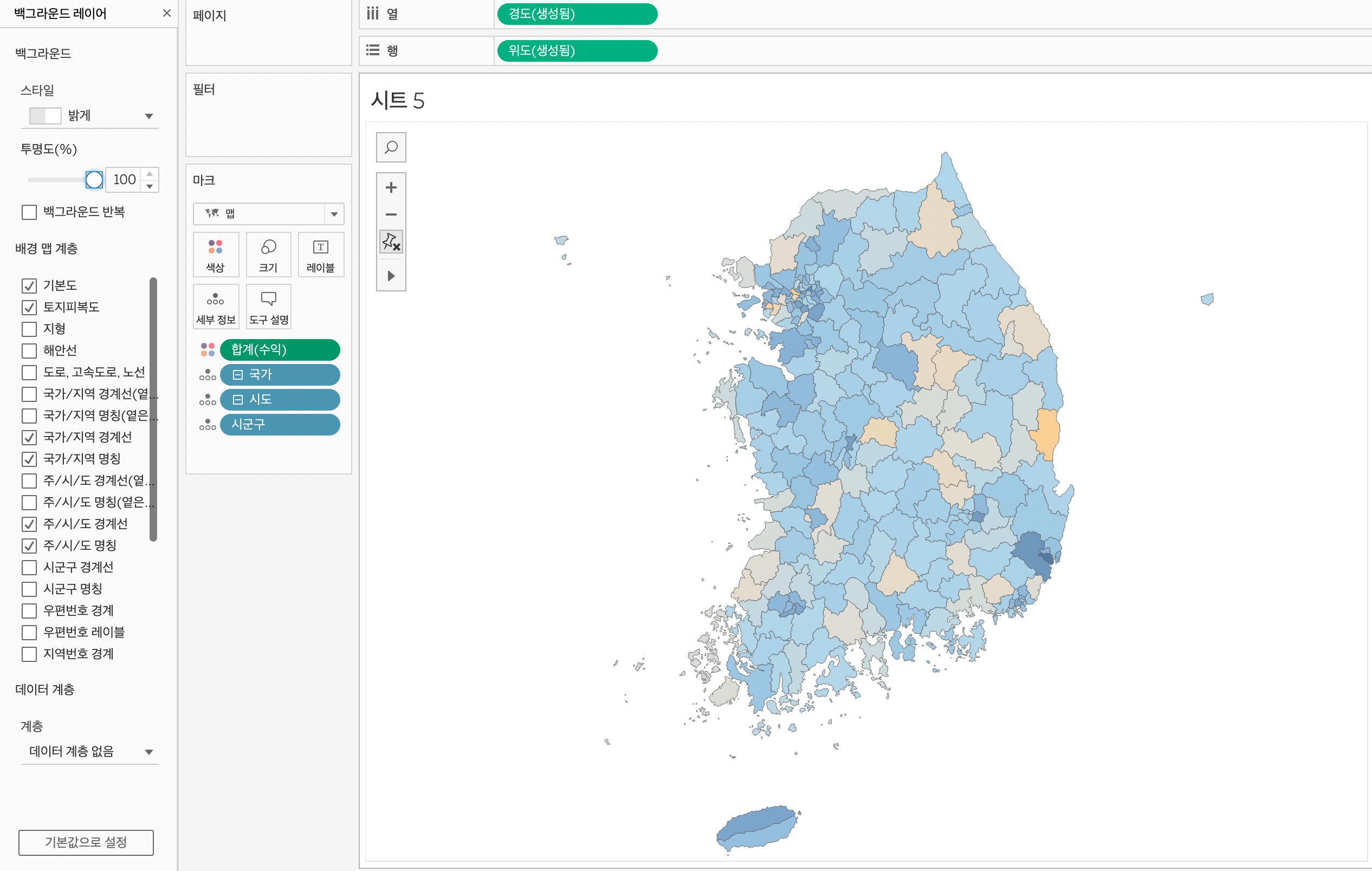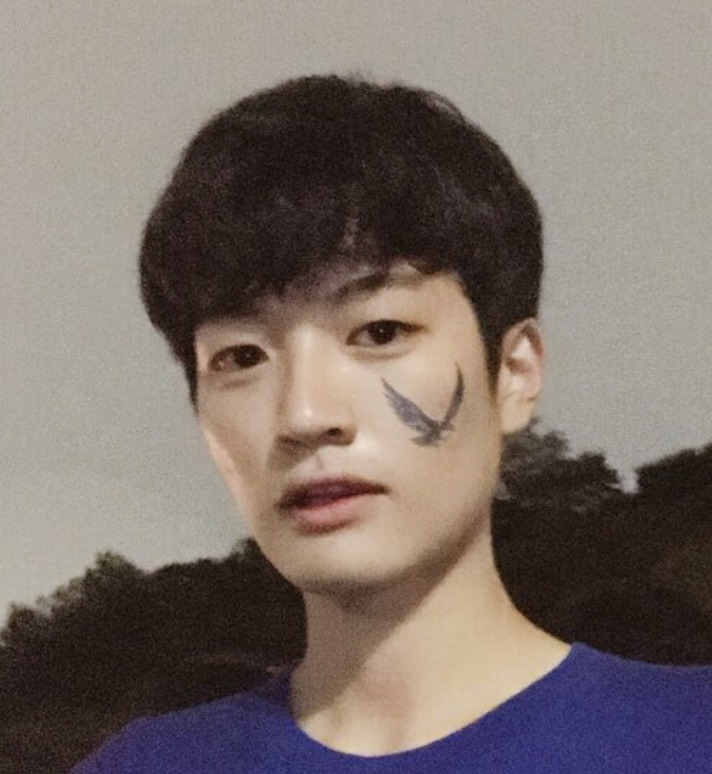부스트코스 강의 데이터 시각화를 위한 태블로
중 'Ep.8 태블로 그룹 vs 집합, Ep.9 태블로 테이블 구성하기_계층과 총계, Ep.10 태블로 맵 만들기
'를 정리한 내용이다.
그룹 (Group)
- 항목들을 여러 그룹으로 묶어 주는 것
- 차원에서 우클릭 - 만들기 - 그룹 으로 그룹을 만들 수 있다.
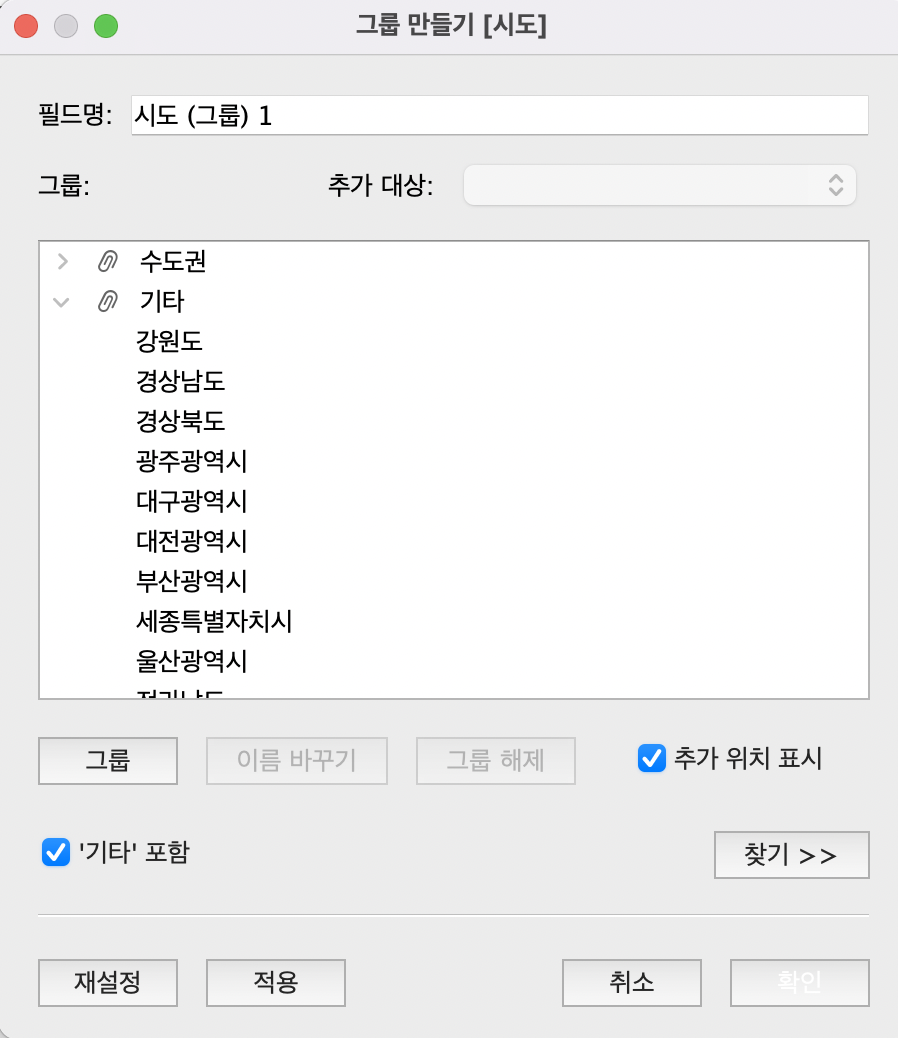
- 각 연분기 기준으로 수도권과 기타 지역의 매출의 비용을 살펴볼 수 있다. 좌측 분석패널에서 상수 라인도 추가할 수 있다.
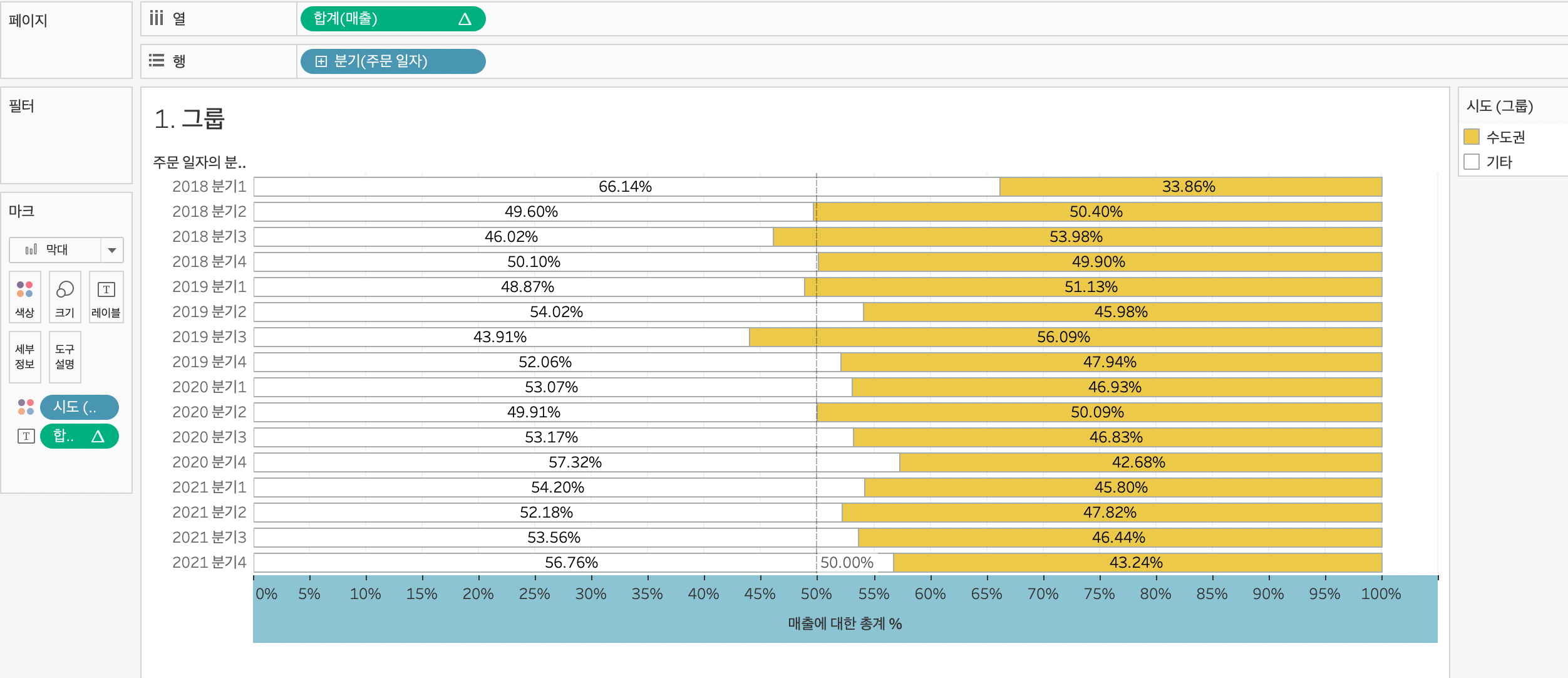
집합 (Set)
-
집합에 포함(IN)되는지 아닌지(OUT)만 구분한다.
-
차원에서 우클릭 - 만들기 - 집합으로 집합을 만들 수 있다.
- 상위 n명의 집합을 만드려할 때 상위 탭을 선택해 수를 설정할 수 있다.
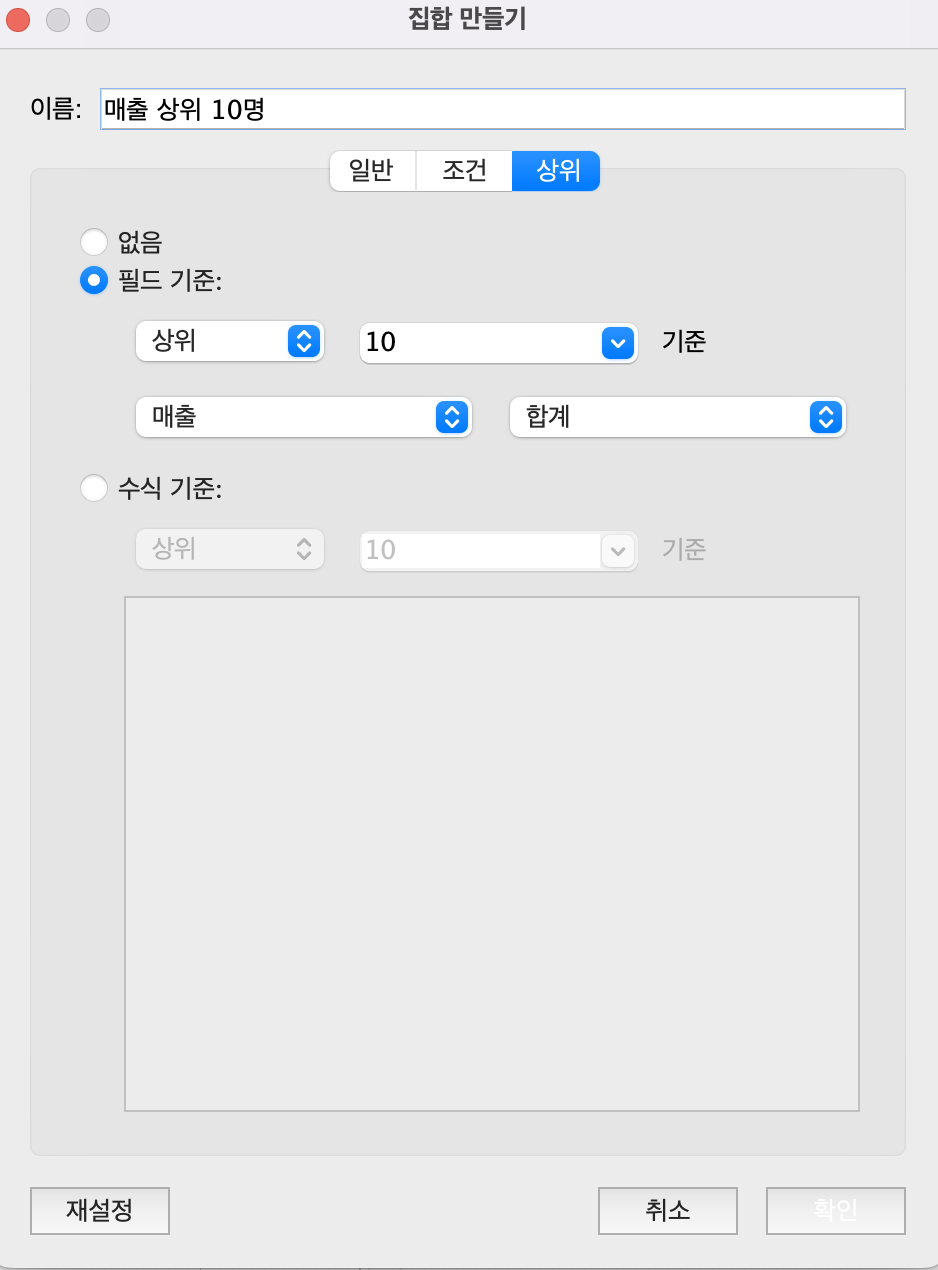
- 상위 n명의 집합을 만드려할 때 상위 탭을 선택해 수를 설정할 수 있다.
-
행 선반에 배치해 집합에 속하는지 살펴볼 수 있다.
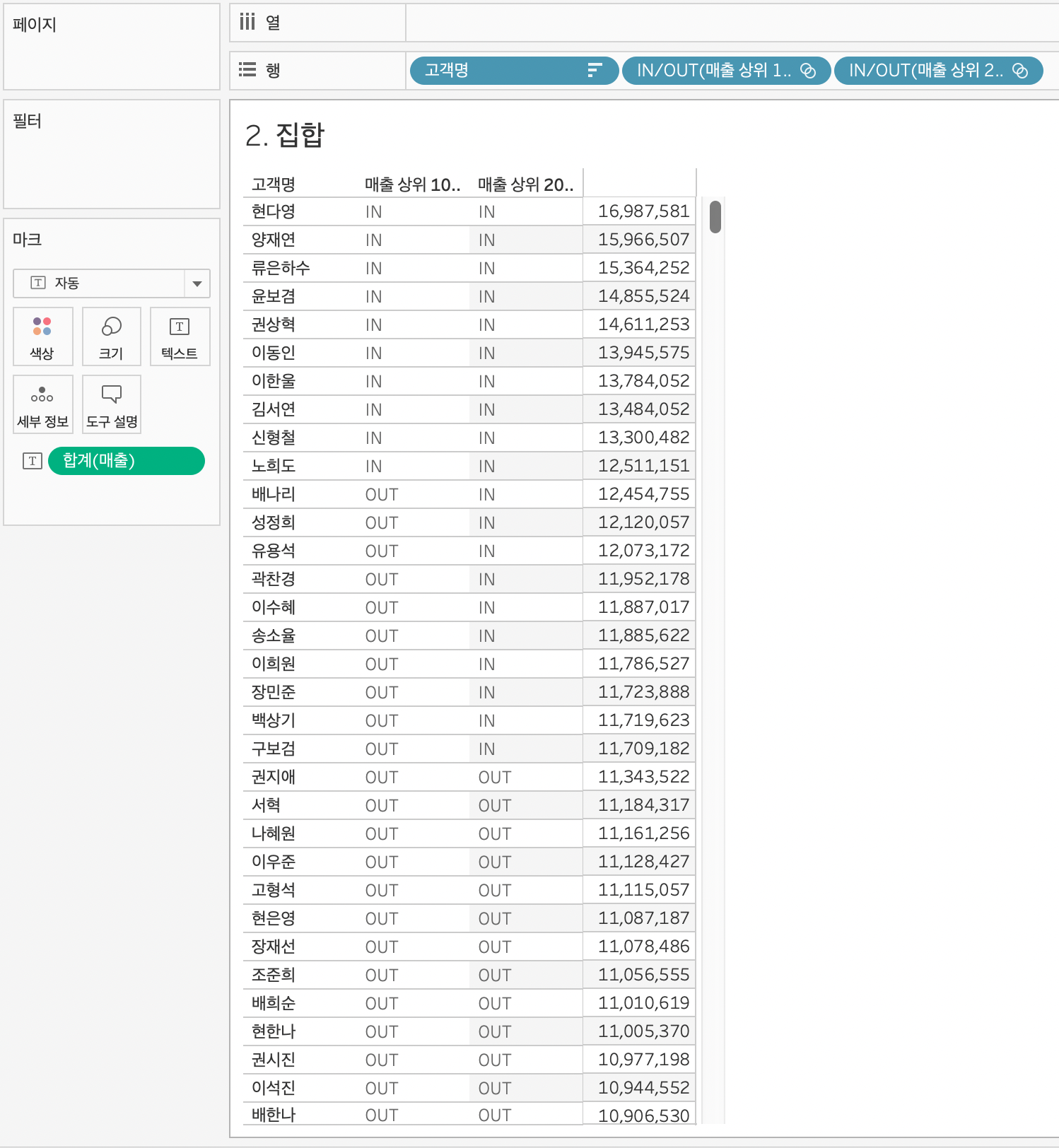
-
상위 11~20위만 집합을 만드려면 상위 10명, 20명을 선택하고 우클릭 - 결합된 집합 만들기을 선택해 차집합으로 설정해준다.
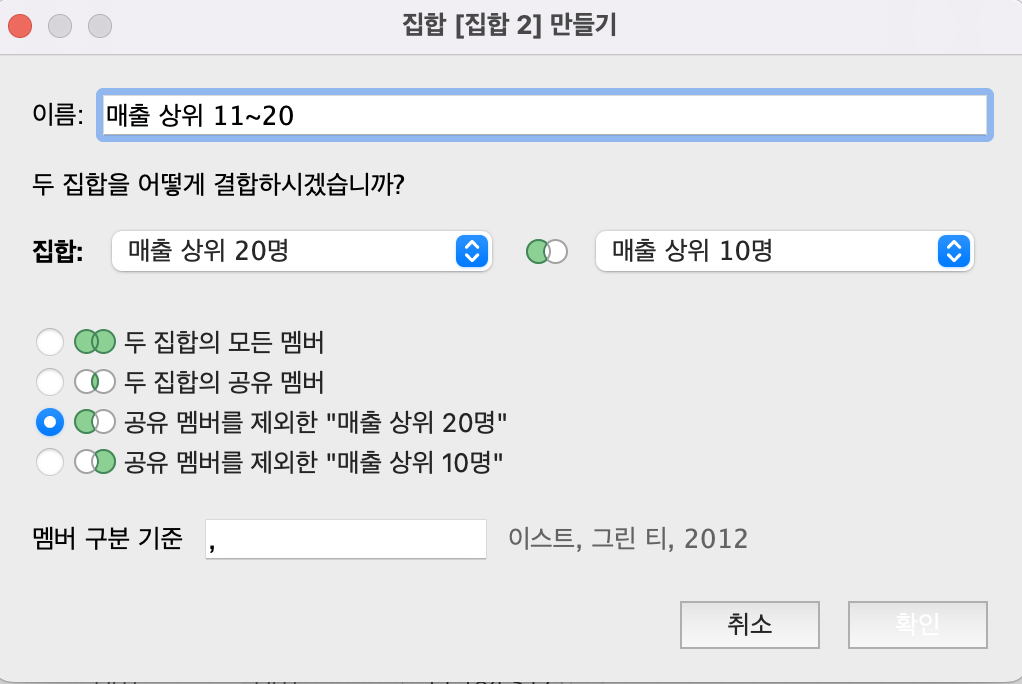
- 필터에 넣어 IN을 선택해주면 따로 관리할 수 있다.
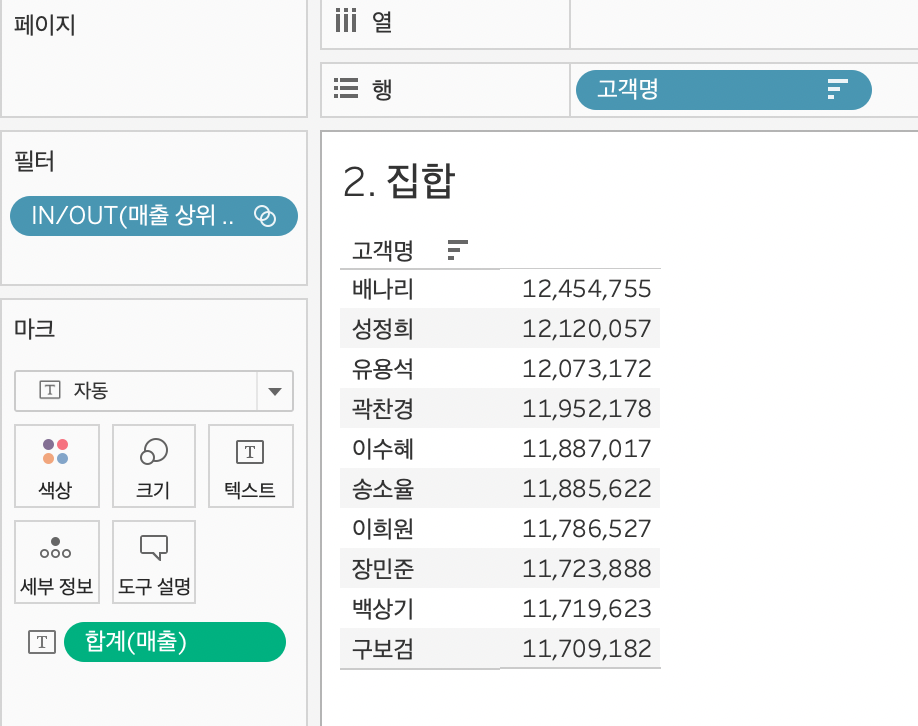
- 필터에 넣어 IN을 선택해주면 따로 관리할 수 있다.
-
좌측 바 = 세모버튼 - 폴더별 그룹화를 한 후 여러 차원을 선택해 우클릭 - 폴더 - 폴더 만들기를 통해 폴더 별로 관리할 수 있다.
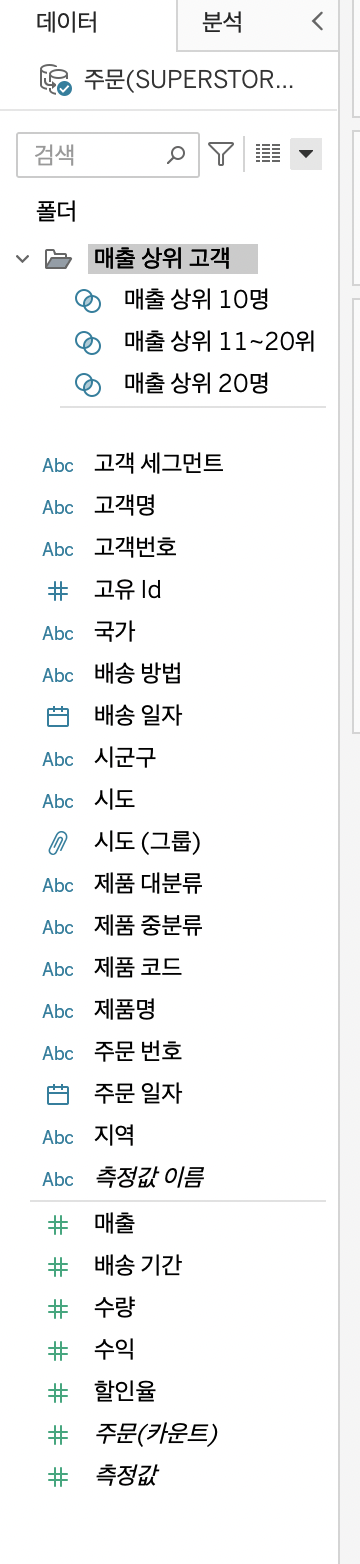
-
그룹은 항목들을 여러 그룹으로 묶을 수 있지만, 집합은 집합에 포함(IN)되는지 아닌지(OUT)로만 구분한다.
계층
-
화면에서 Drill-down해서 값을 세부적으로 찾는데 유용하다. 지역 데이터를 기준으로 동일한 시군구 명이 있을 때 에러가 발생할 수 있는데, 이럴 때 미리 상위 레벨과 하위 레벨의 계층을 만들어주는 것이 좋다.
-
총계는 각각의 요소들의 총 값을 보여주는 방식으로, 범위에 따라 총합계 및 소계, 열과 행 기준으로 각각 total을 표시할 수 있다.
-
차원 두 개를 선택하고 우클릭 - 계층 - 계층 만들기를 해주면 계층을 만들 수 있다.
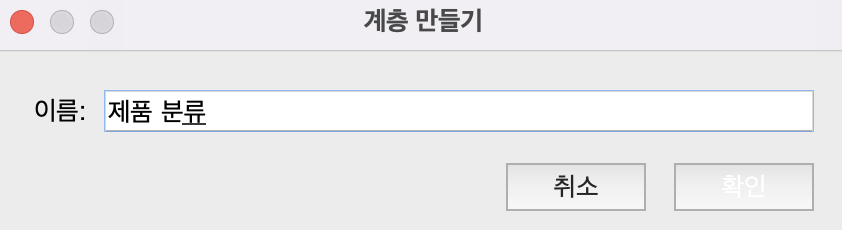
-
차원 선택 - 우클릭 - 변환 - 사용자 지정 분할을 해서 데이터 내 단어들로 구분할 수 있다.
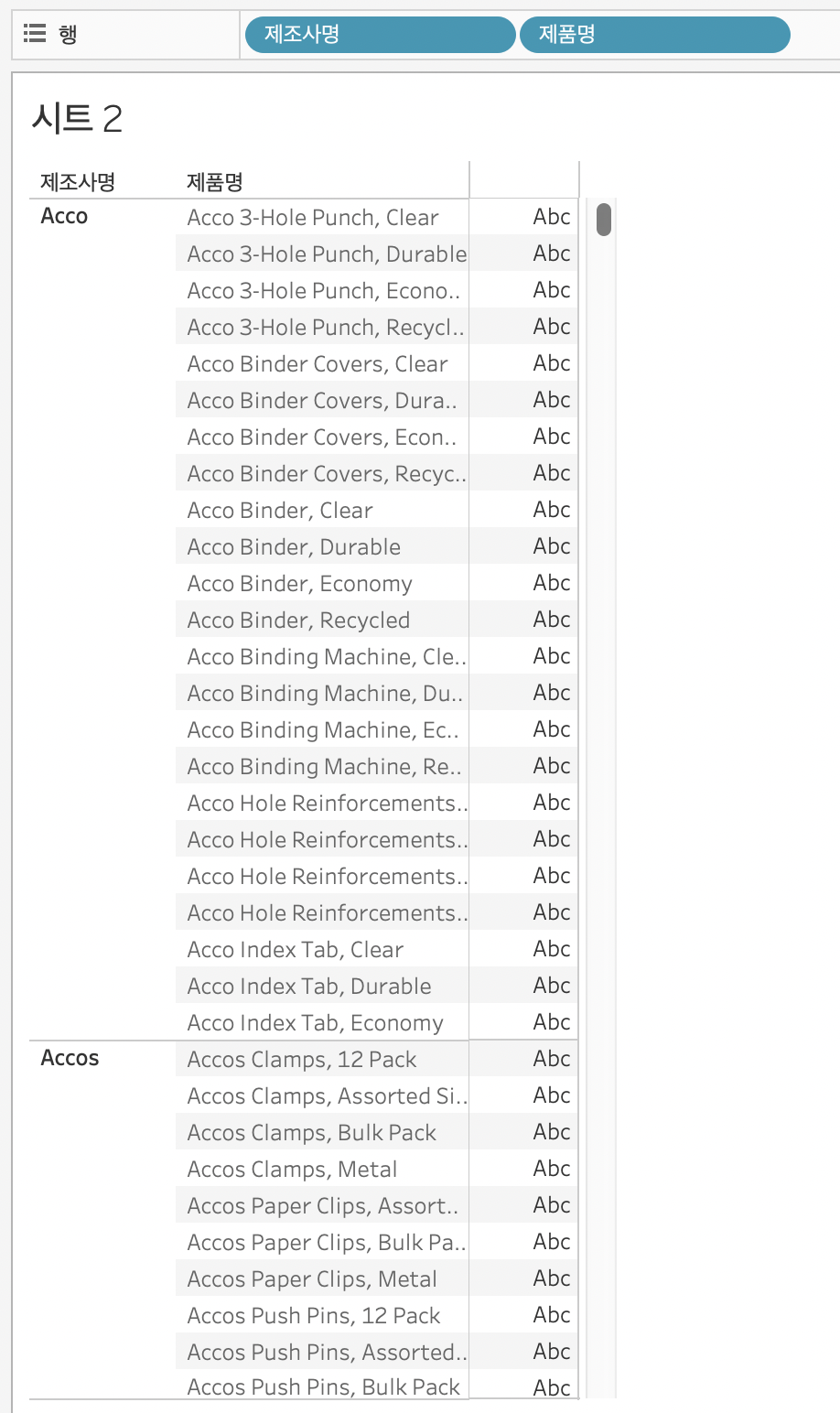
- 분할한 차원을 계층에 넣어주면 같이 볼 수 있다.
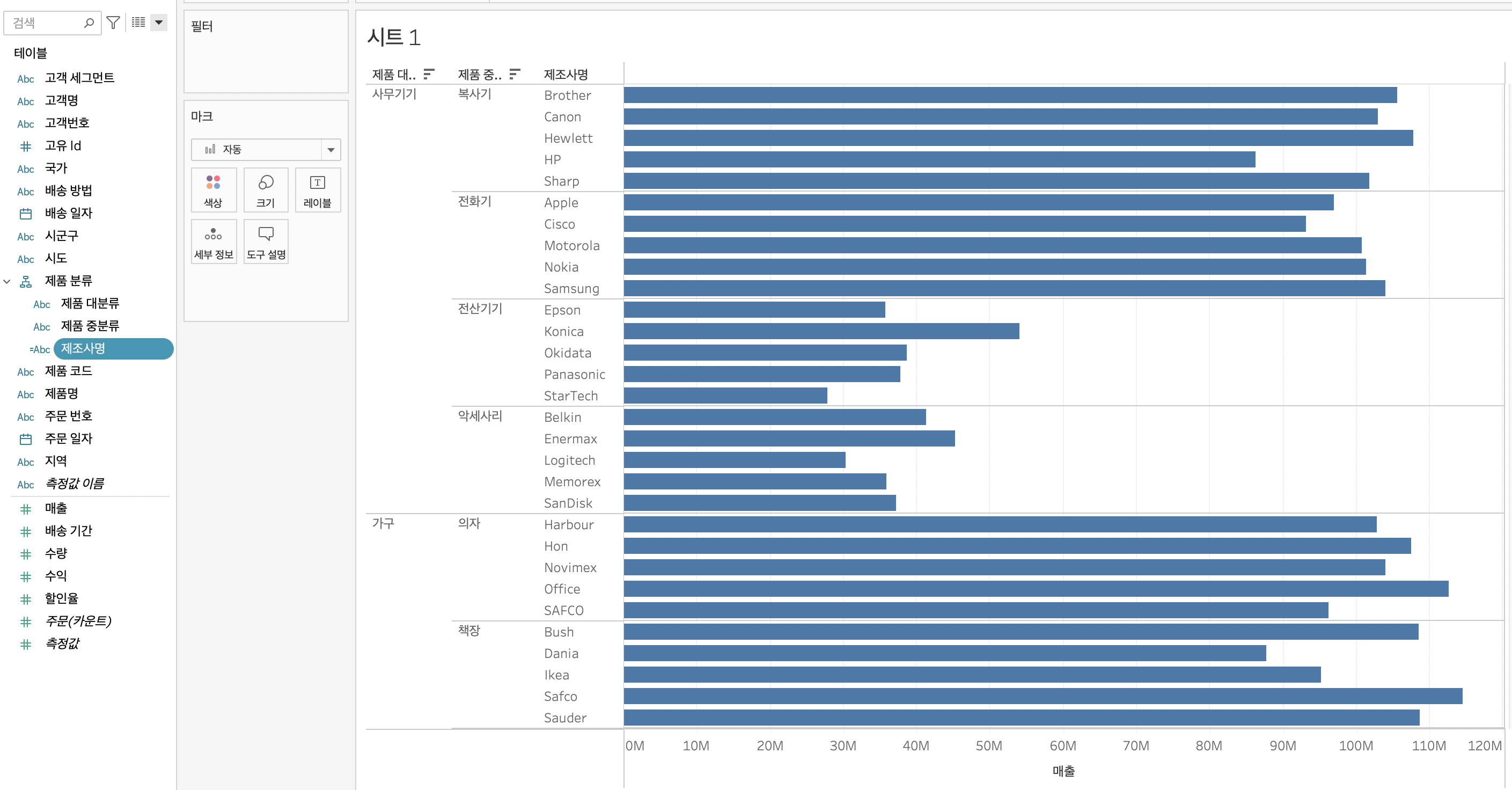
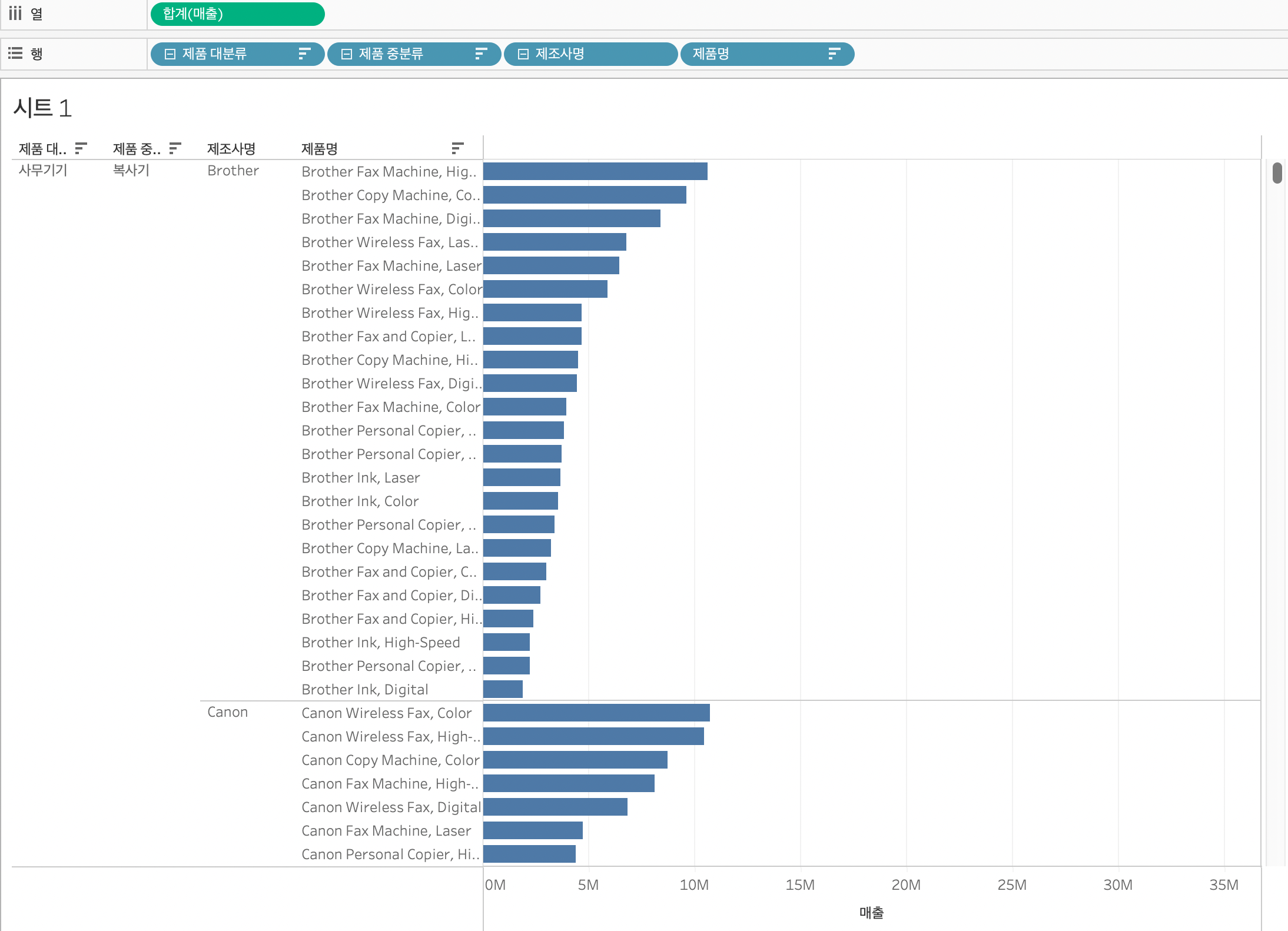
- 분할한 차원을 계층에 넣어주면 같이 볼 수 있다.
-
자동적으로 계층을 만들어 놓은 필드 유형도 있다. 분기 별로 나눠져있는 날짜 같은 경우

총계
-
차원과 측정값을 뷰에 추가한 후, 우측 분석 패널의 총계를 클릭해 총계를 표시할 수 있다.
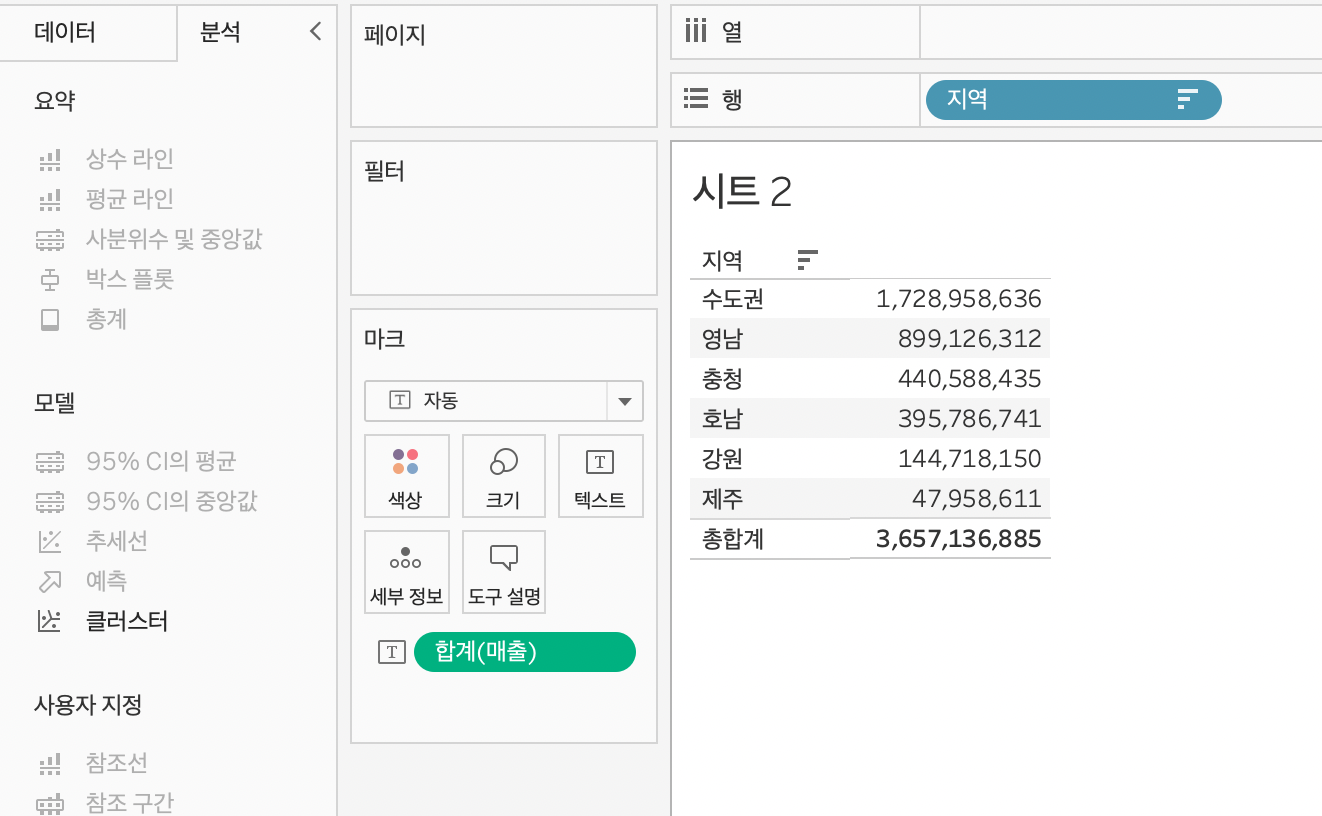
-
연도별로 나누어서도 볼 수 있고, 지역별로, 행방향으로 등 다양하게 볼 수 있다.
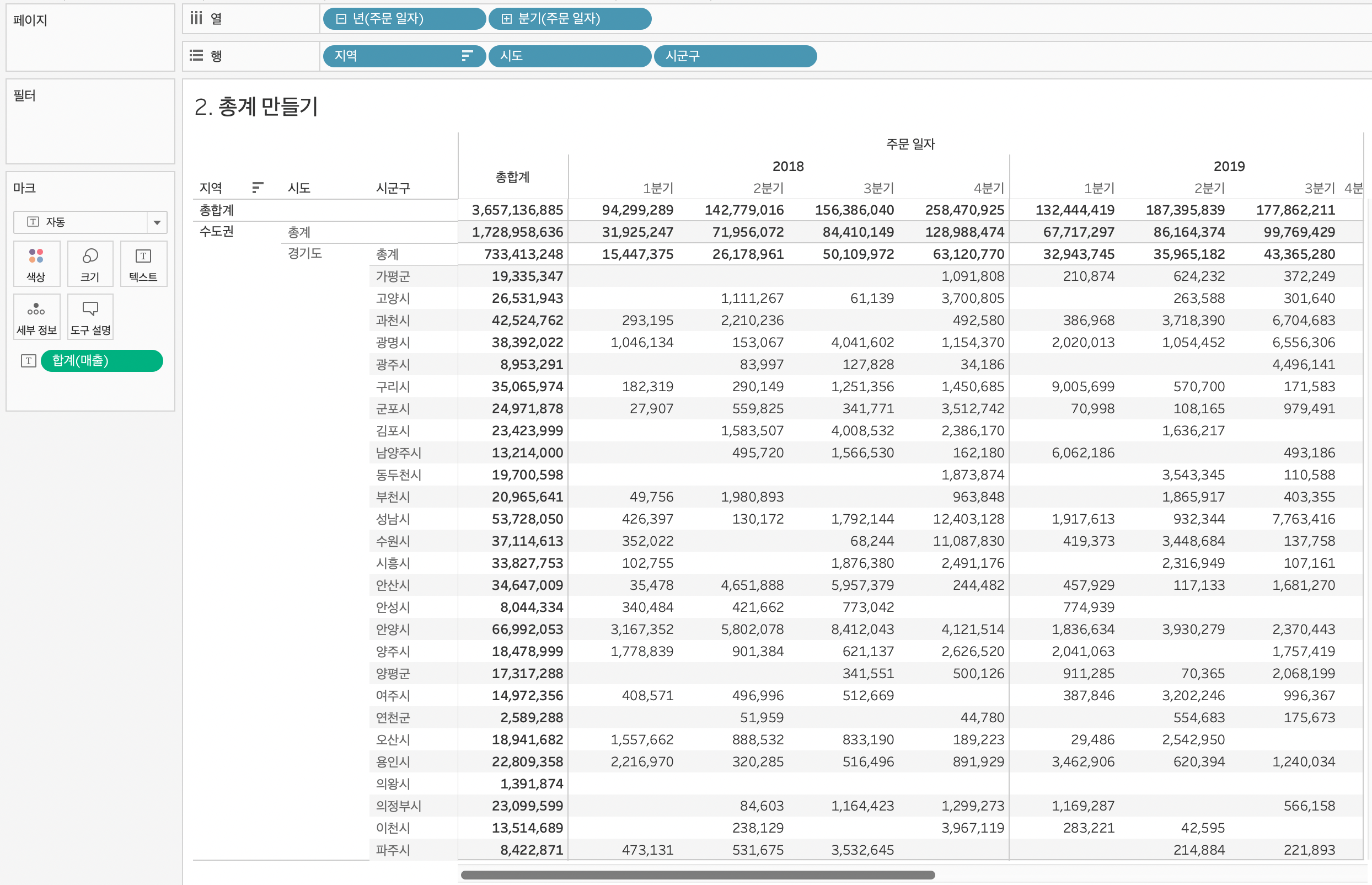
- 좌측 상단에 총 합계를 표시하려면 화면 상단 분석 - 총계 - '행 총계를 왼쪽으로', '열 총계를 맨위로'를 선택하면 된다.
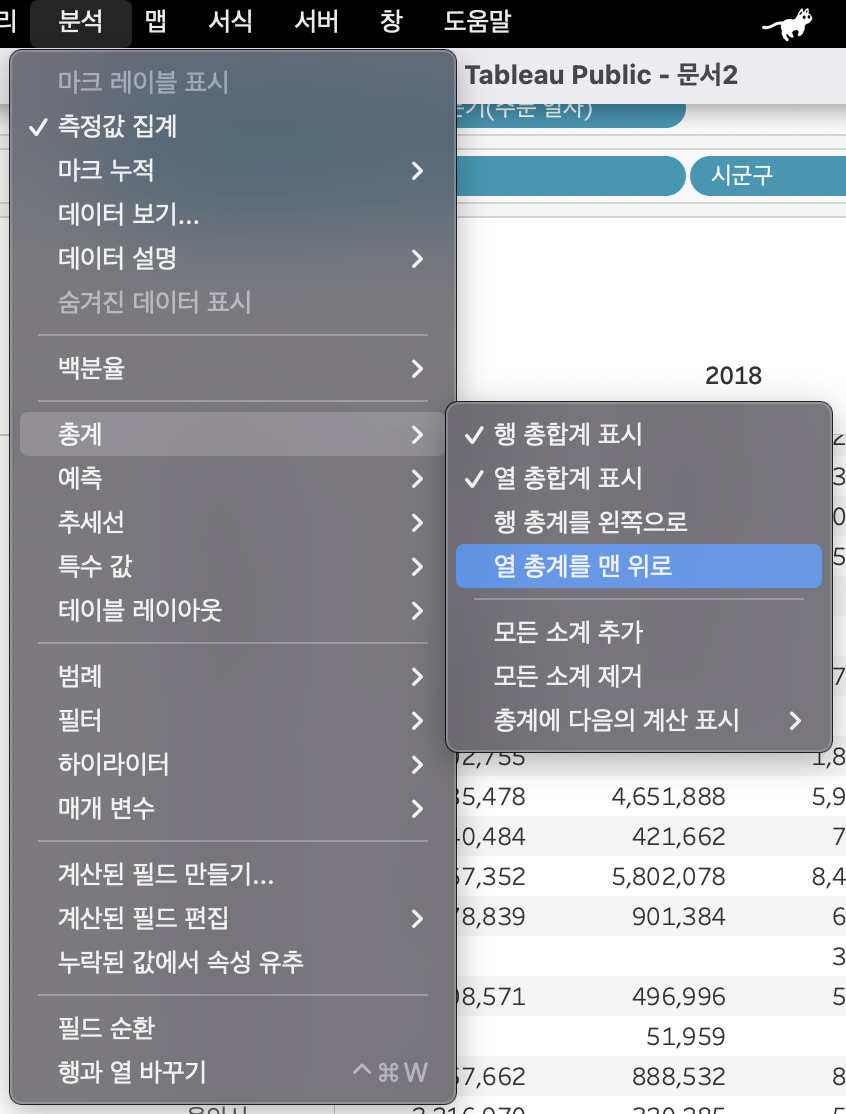
- 좌측 상단에 총 합계를 표시하려면 화면 상단 분석 - 총계 - '행 총계를 왼쪽으로', '열 총계를 맨위로'를 선택하면 된다.
-
계층은 화면에서 하나씩 Drill-Down해서 값을 세부적으로 찾는데 유용하고, 총계는 각각의 요소들의 TOTAL을 보여주는 방식으로 범위에 따라 총합계, 소계, 열과 행 기준 TOTAL을 표시할 수 있다.
맵 만들기
- 지리정보가 있다면 시, 도, 시군구명만 있어도 태블로에서 맵 형태로 가능하다. 그 외 읍면동을 표현하고 싶으면 별도의 공간 파일(shp파일)과 조인해서 표현 하거나 위도,경도 값이 있으면 된다. 에러를 막기 위해 계층을 설정해주면 좋다.
지리적 역할 부여하기
- 차원 중 국가의 왼쪽을 클릭해 지리적 역할 - 국가/지역을 선택하면 위도와 경도가 새롭게 생성된다.
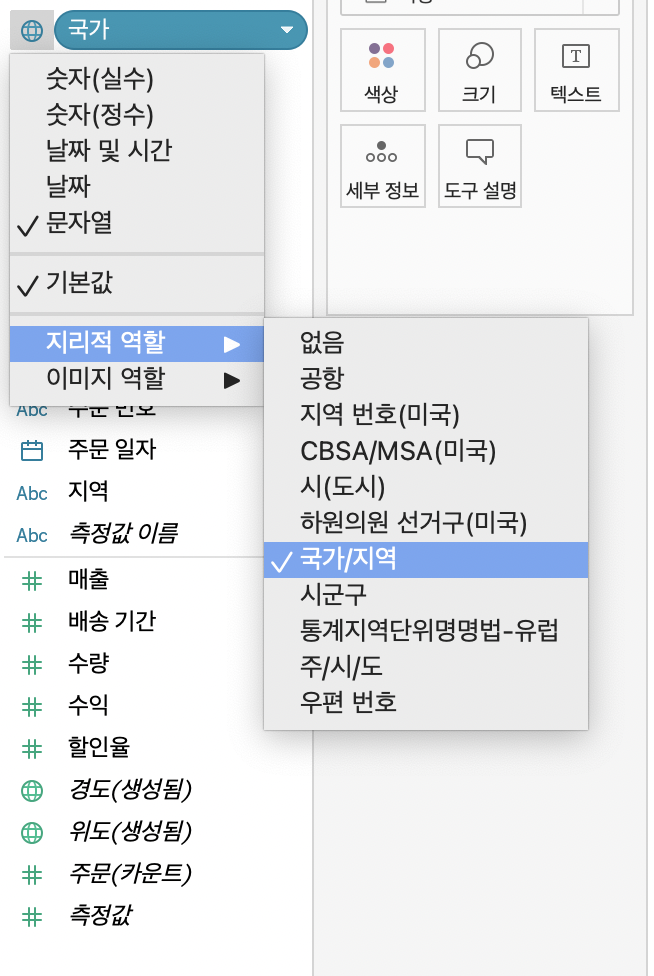
- 시도, 시군구 또한 맵에서 표현할 수 있다.
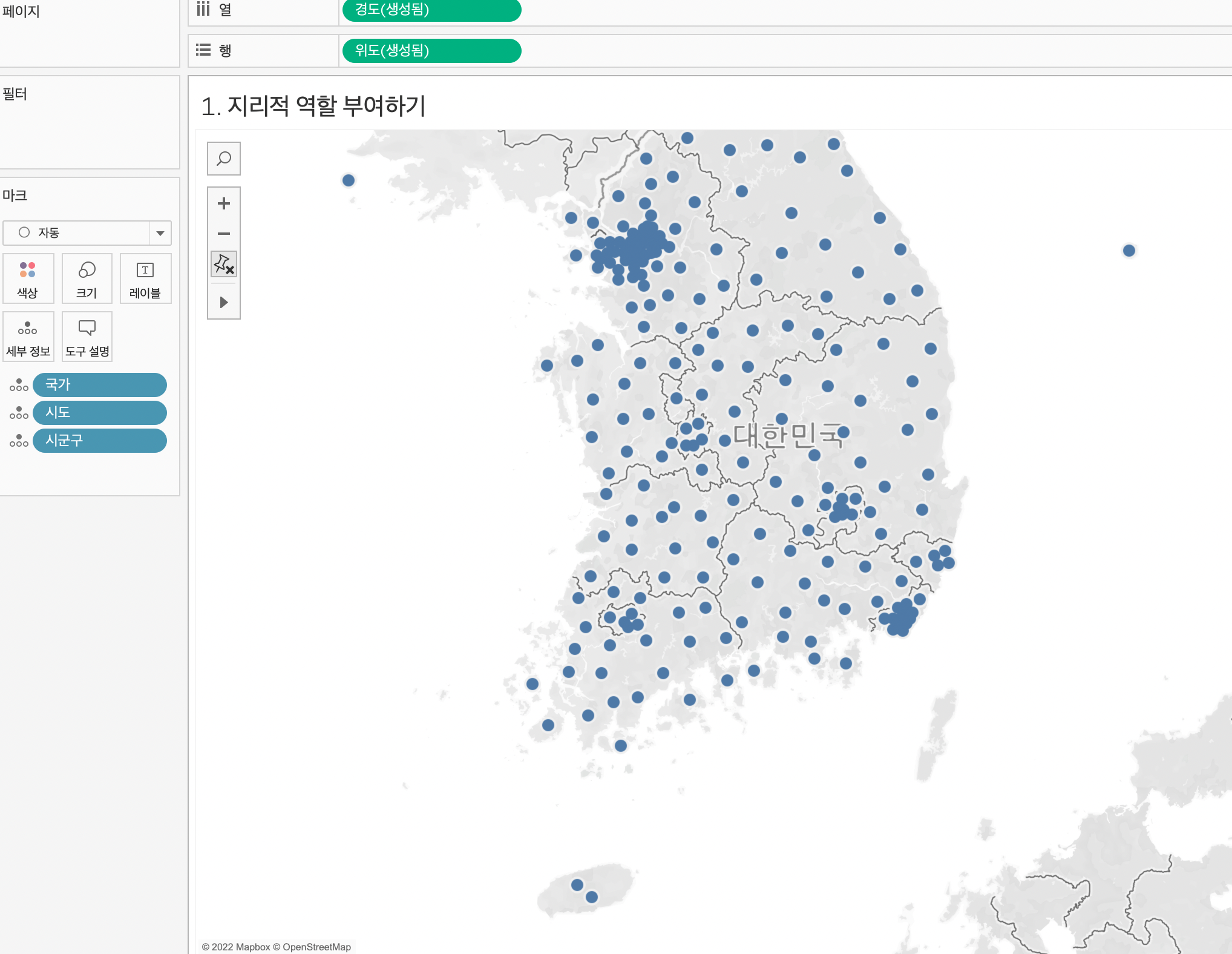
- 맵에서는 계층을 만들지 않으면 일부 데이터가 누락되는 경우가 있기에 계층을 만들어주도록 한다.
- 현재 중복되는 이름을 갖는 구가 있어 다 표시되지 않기에 고쳐주도록 한다.
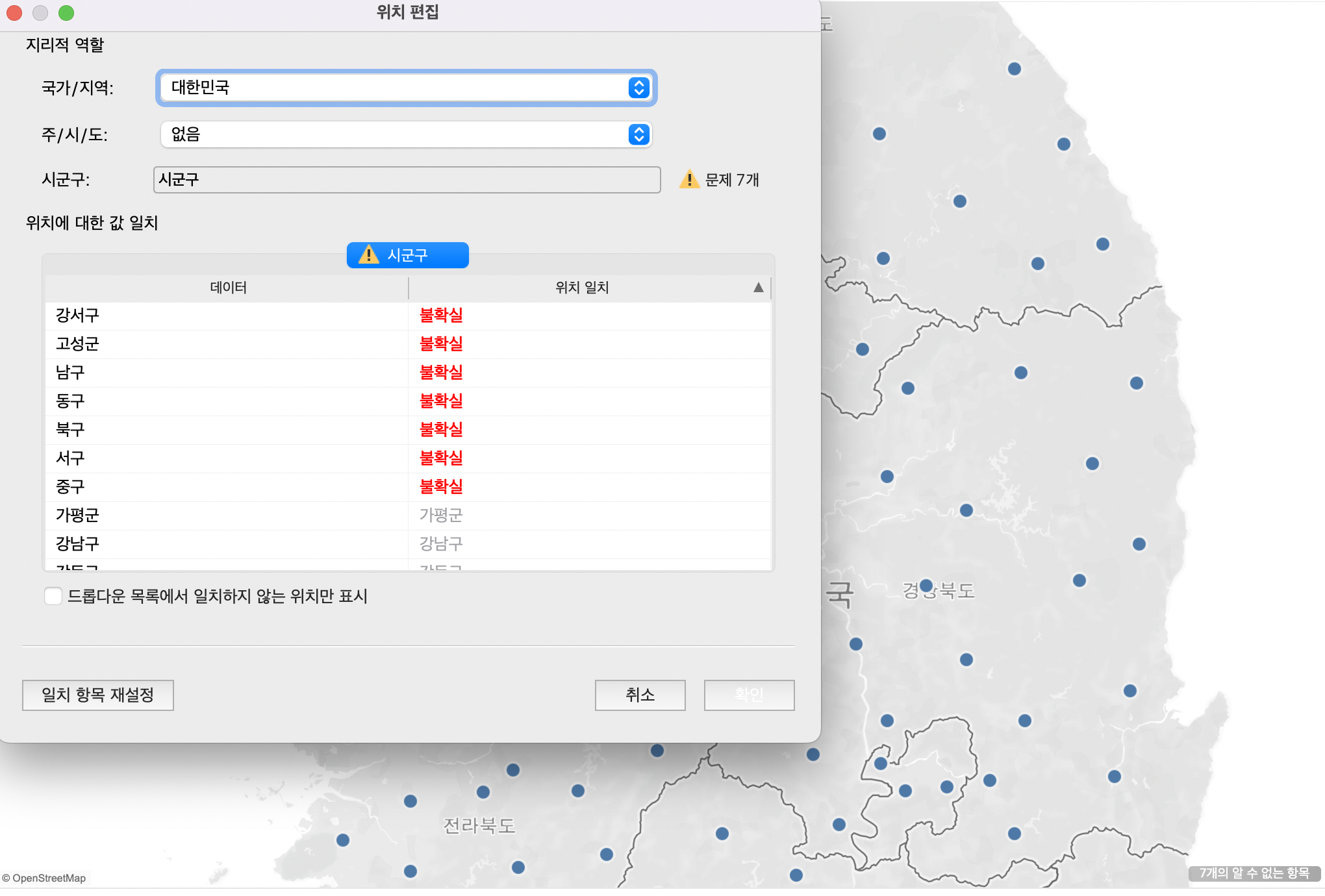
- 하위 개념인 시군구 필드를 드래그해서 시도 필드에 올려주어 계층을 만들어준다. 이렇게 하면 빼먹지 않고 모든 구를 맵에 표시할 수 있다.
맵 차트 구현하기
- 매출을 크기 마크에 넣고 수익을 색상 마크에 넣고 시도를 필터에 넣어 특정 시를 선택해 특정 시도를 기준으로 볼 수 있다.

- 화면 상단 바 맵 - 백그라운드 레이어를 선택해 맵의 다양한 스타일을 설정할 수 있고, 투명도를 올리면 주변 지도가 날라가고 내 데이터의 위치에만 집중할 수 있다.